Aggiornato 2024 di aprile: smetti di ricevere messaggi di errore e rallenta il tuo sistema con il nostro strumento di ottimizzazione. Scaricalo ora su questo link
- Scarica e installa lo strumento di riparazione qui.
- Lascia che scansioni il tuo computer.
- Lo strumento sarà quindi ripara il tuo computer.
La scheda grafica è uno dei componenti hardware più importanti del tuo PC ed è responsabile della generazione dell'immagine che vedi sullo schermo. Sfortunatamente, alcuni utenti hanno segnalato che il loro file Nvidia o la scheda grafica AMD non viene riconosciuta in Windows 10.
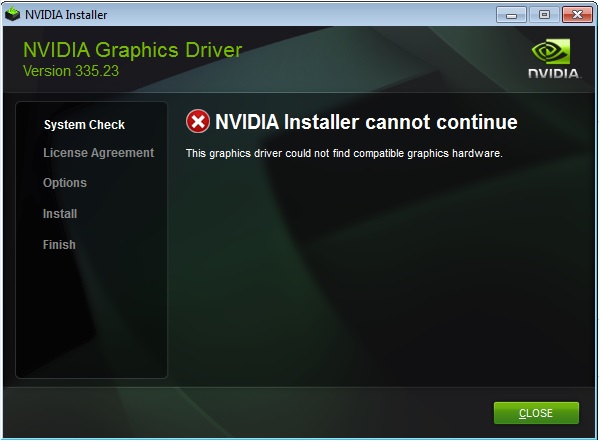
Ecco alcune possibili ragioni di questo problema:
- Driver incompatibili
- Impostazioni BIOS errate
- Problemi di slot della GPU
- Problemi hardware
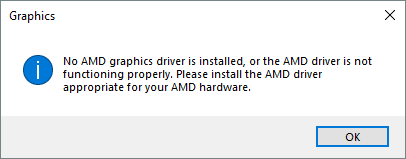
Se riscontri il problema "Scheda grafica Nvidia non riconosciuta" o "Scheda grafica AMD non riconosciuta", puoi provare queste soluzioni singolarmente.
Mostra dispositivi nascosti
Se hai recentemente acquistato una nuova scheda grafica per il tuo computer, è probabile che sembri nascosta. Quindi potremmo doverlo rivelare di nuovo. Ecco una breve panoramica:
Aggiornamento di aprile 2024:
Ora puoi prevenire i problemi del PC utilizzando questo strumento, ad esempio proteggendoti dalla perdita di file e dal malware. Inoltre è un ottimo modo per ottimizzare il computer per le massime prestazioni. Il programma corregge facilmente gli errori comuni che potrebbero verificarsi sui sistemi Windows, senza bisogno di ore di risoluzione dei problemi quando hai la soluzione perfetta a portata di mano:
- Passo 1: Scarica PC Repair & Optimizer Tool (Windows 10, 8, 7, XP, Vista - Certificato Microsoft Gold).
- Passaggio 2: fare clic su "Avvio scansione"Per trovare problemi di registro di Windows che potrebbero causare problemi al PC.
- Passaggio 3: fare clic su "Ripara tutto"Per risolvere tutti i problemi.
- Sulla tastiera, premi il tasto logo Windows e R contemporaneamente, quindi digita devmgmt.msc nella casella e premi Invio.
- Fare clic su Mostra e quindi su Mostra dispositivi nascosti.
- Fare clic su Azione> Trova modifiche hardware.
- Controlla se il tuo driver grafico Nvidia appare in Schede grafiche (aka.scheda grafica, scheda video, scheda GPU). Se è così, bene. Ma se non lo fa, non preoccuparti: ecco alcune altre soluzioni che dovresti provare
Installa gli ultimi driver Nvidia o AMD

Se la tua scheda grafica Nvidia o AMD non viene riconosciuta in Windows 10, puoi risolvere questo problema scaricando i driver più recenti per il tuo dispositivo.
Prima di farlo, assicurati di disinstallare tutti i driver Nvidia o AMD che hai già. Ecco come farlo:
- Apri l'applicazione Impostazioni e vai su Sistema
- Accedi alla scheda App e funzionalità
- Trova i driver Nvidia / AMD e rimuovi tutto il software relativo a Nvidia o AMD.
- Basta fare clic sul software che si desidera rimuovere e selezionare Disinstalla.
Usa il prompt dei comandi

Diversi utenti hanno segnalato che i driver Nvidia o AMD non sono in grado di rilevare la scheda grafica e puoi risolvere questo problema utilizzando il prompt dei comandi. Per farlo, segui questi passaggi:
- Apri il prompt dei comandi come amministratore. Puoi farlo premendo il tasto Windows + X e selezionando il prompt dei comandi (Admin) dal menu.
- Una volta aperto il prompt dei comandi, digita bcdedit / set pciexpress forceable e premi Invio per eseguirlo.
- Chiudi il prompt dei comandi e prova a installare nuovamente i driver.
Controlla le impostazioni del BIOS
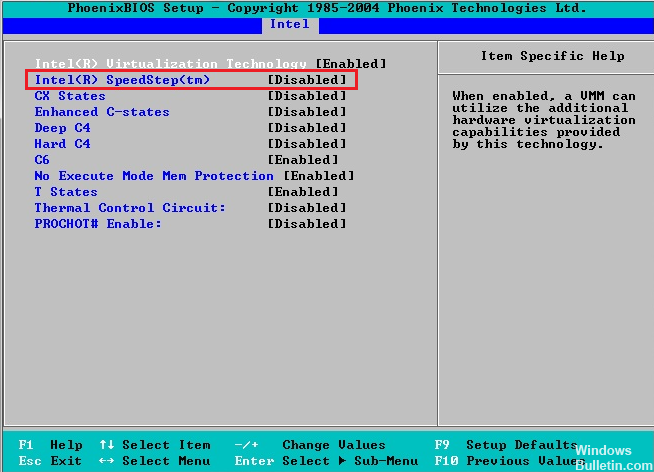
Se stai installando la scheda video per la prima volta, puoi disabilitare il video incorporato e impostare la grafica o il video principale su PEG (PCI Express Graphics). I diversi BIOS hanno nomi diversi qui, ma il processo è lo stesso per disabilitare la grafica incorporata e impostare la grafica principale sulla scheda video.
Rimozione dell'IGP o dei driver grafici integrati
Se stai aggiornando da un file scheda grafica integrata o integrata su una scheda grafica dedicata, disinstallare prima i driver per la scheda grafica incorporata prima di installare la scheda grafica nel PC. In caso contrario, la scheda grafica potrebbe non essere riconosciuta correttamente dal sistema operativo Windows.
Dopo aver rimosso i driver grafici incorporati, è possibile installare i driver grafici per la scheda grafica dedicata.
Suggerimento esperto: Questo strumento di riparazione esegue la scansione dei repository e sostituisce i file corrotti o mancanti se nessuno di questi metodi ha funzionato. Funziona bene nella maggior parte dei casi in cui il problema è dovuto alla corruzione del sistema. Questo strumento ottimizzerà anche il tuo sistema per massimizzare le prestazioni. Può essere scaricato da Cliccando qui

CCNA, Web Developer, PC Risoluzione dei problemi
Sono un appassionato di computer e un professionista IT praticante. Ho alle spalle anni di esperienza nella programmazione di computer, risoluzione dei problemi hardware e riparazione. Sono specializzato in sviluppo Web e progettazione di database. Ho anche una certificazione CCNA per la progettazione della rete e la risoluzione dei problemi.

